Tagad varat iespējot meklēšanu operētājsistēmas Windows 11 Build 22623.870 (beta) kreisajā pusē.
Iespējams, atceraties, ka versijā 25217 meklēšana var būt uzdevumjoslas kreisajā pusē blakus logrīka lodziņam. Tas lika tam izskatīties līdzīgi kā Windows 10. Tāda pati opcija tagad ir pieejama Windows 11 būvējums 22623.870, kas atrodas Beta kanālā.
Reklāma
Varat ātri atrast, kuru versiju izmantojat, nospiežot Uzvarēt + R, un rakstīt uzvarētājs iekš Skrien kaste. Pārbaudiet vērtības sadaļā Par Windows dialoglodziņš.
Interesanti, ka meklēšanas lodziņa dizains tagad atšķiras no mūsu redzējuši agrāk. Tas vairāk līdzinās Windows 10 ievades laukam. Arī pati meklēšana tagad ir funkcionāla.
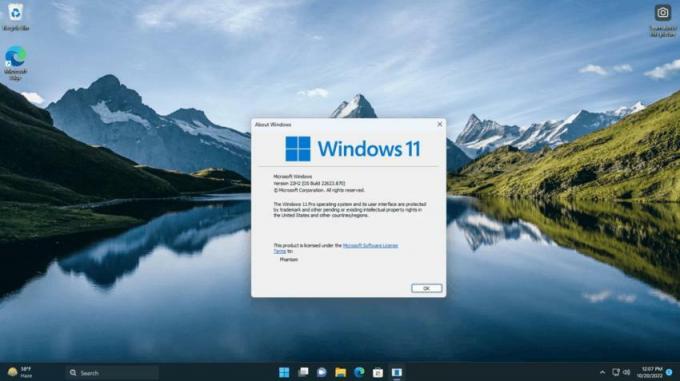
Tā kā tā ir slēpta eksperimentāla funkcija, tā ir jāaktivizē manuāli. Tam noderēs lietotne ViveTool. Veiciet tālāk norādītās darbības, lai iespējotu meklēšanas lodziņu kreisajā pusē.
Iespējot uzdevumjoslas meklēšanu kreisajā pusē operētājsistēmā Windows 11 Build 22623.870
- Lejupielādējiet lietotni ViVeTool no GitHub.
- Izsaiņojiet lejupielādēto ZIP arhīvu mapē c:\ViVeTool.
- Tips Terminālis iekš Sākt izvēlni un izvēlieties Izpildīt kā administratoram labajā kolonnā.
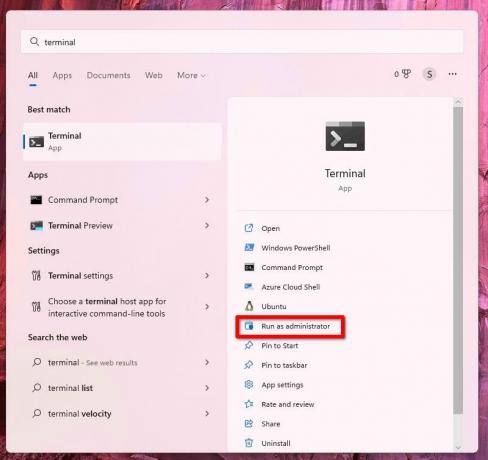
- Tagad ievadiet šādas komandas pa vienai terminālī, laukā a PowerShell vai Komandu uzvedne cilne
- c:\vivetool\vivetool /iespējot /id: 40887771
- c:\vivetool\vivetool /disable /id: 38937525
- Kad otrajai komandai tiek parādīts ziņojums "Veiksmīgi iestatīta līdzekļu konfigurācija", restartējiet datoru, lai lietotu izmaiņas.
- Atveriet lietotni Iestatījumi (Uzvarēt + es), iet uz Personalizēšana > Uzdevumjosla > Uzdevumjoslas vienumi un konfigurējiet meklēšanu.
Tu esi pabeidzis.
Lai atsauktu veiktās izmaiņas, vēlreiz terminālī, kas darbojas kā administrators, izdodiet šādas divas komandas.
- c:\vivetool\vivetool /disable /id: 40887771
- c:\vivetool\vivetool /iespējot /id: 38937525
Restartējiet datoru, lai lietotu izmaiņas.
Pateicoties @PhantomOfEarth lai dalītos ar saviem atklājumiem. Uzmanīgi izlasiet viņu ziņas šajā pavedienā, lai uzzinātu vairāk par šo tēmu.
Ja jums patīk šis raksts, lūdzu, kopīgojiet to, izmantojot tālāk esošās pogas. Tas no jums neprasīs daudz, bet tas palīdzēs mums augt. Paldies par atbalstu!
Reklāma


